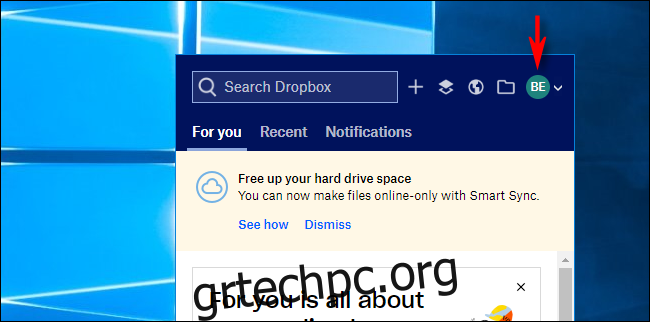Το Dropbox είναι ένας εύχρηστος τρόπος για να συγχρονίζετε αρχεία σε όλες τις συσκευές μέσω του cloud. Από προεπιλογή, το Dropbox ξεκινά κάθε φορά που ενεργοποιείτε τον υπολογιστή Windows ή το Mac σας, αλλά μερικές φορές μπορεί να μην το θέλετε. Δείτε πώς μπορείτε να βεβαιωθείτε ότι δεν εκκινείται κατά την εκκίνηση.
Αρχικά, ανοίξτε το Dropbox. Κάντε κλικ στο εικονίδιο “Dropbox” στην περιοχή ειδοποιήσεων των Windows (στην κάτω δεξιά γωνία της οθόνης σας) ή στη γραμμή μενού Mac (στην επάνω δεξιά γωνία της οθόνης σας.) Στο μενού Dropbox, κάντε κλικ στο avatar του λογαριασμού σας, που μπορεί επίσης να μοιάζει με κύκλο με τα αρχικά σας.
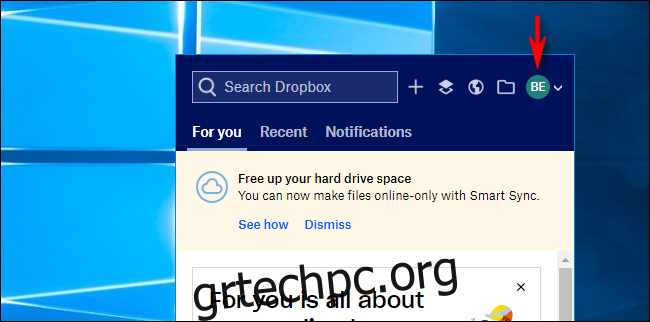
Στο μενού που εμφανίζεται, επιλέξτε «Προτιμήσεις».
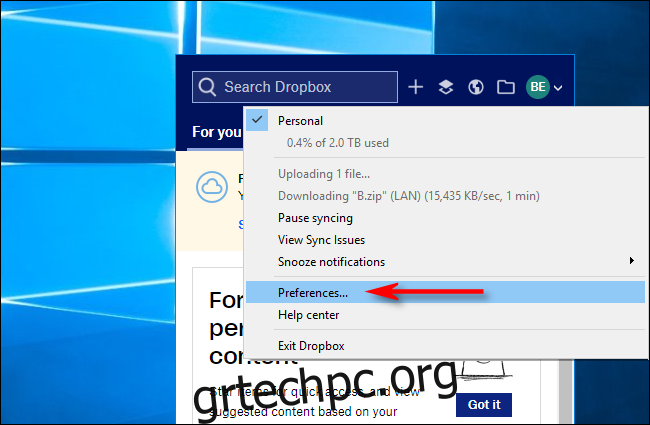
Στο παράθυρο Προτιμήσεις που ανοίγει, κάντε κλικ στην καρτέλα «Γενικά». Εάν υπάρχει ένα σημάδι επιλογής στο πλαίσιο δίπλα στο “Start Dropbox On System Startup”, καταργήστε την επιλογή του.
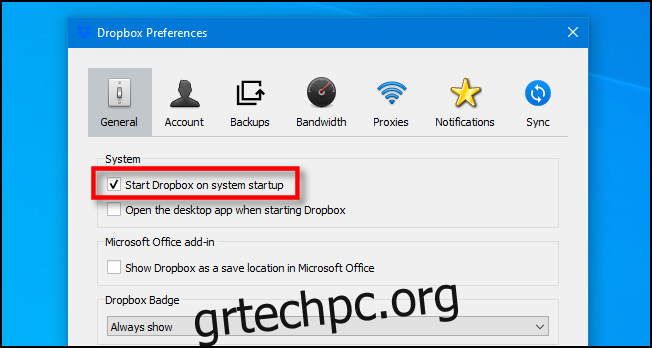
Στα Windows, κάντε κλικ στο “OK” και η ρύθμιση θα αποθηκευτεί. Σε Mac, κάντε κλικ στο κόκκινο “X” στη γωνία του παραθύρου για να κλείσετε τις Προτιμήσεις. Την επόμενη φορά που θα ξεκινήσετε τον υπολογιστή ή το Mac σας, το Dropbox δεν θα φορτωθεί.
Μια εναλλακτική μέθοδος για υπολογιστές με Windows
Στα Windows, είναι επίσης δυνατό να αποτραπεί το άνοιγμα του Dropbox κατά την εκκίνηση χρησιμοποιώντας τη Διαχείριση εργασιών. Για να ανοίξετε τη Διαχείριση εργασιών, κάντε δεξί κλικ στη γραμμή εργασιών και επιλέξτε «Διαχείριση εργασιών». Στη Διαχείριση εργασιών, κάντε κλικ στην καρτέλα “Εκκίνηση”. Επιλέξτε “Dropbox” από τη λίστα εφαρμογών και, στη συνέχεια, κάντε κλικ στο κουμπί “Απενεργοποίηση”.
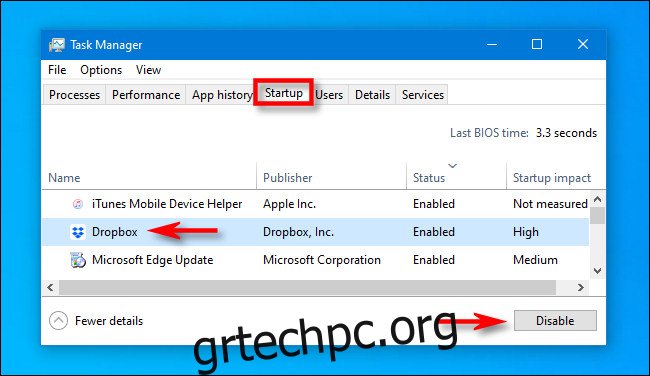
Κλείστε τη Διαχείριση εργασιών. Μετά από αυτό, το Dropbox δεν θα ξεκινά πλέον κατά την εκκίνηση. Για να το ξεκινήσετε με μη αυτόματο τρόπο, ανοίξτε το μενού Έναρξη, πληκτρολογήστε “Dropbox” και, στη συνέχεια, κάντε κλικ στο εικονίδιο Dropbox που εμφανίζεται.
Μια εναλλακτική μέθοδος για Mac
Σε Mac, μπορείτε επίσης να σταματήσετε την εκκίνηση του Dropbox κατά τη σύνδεση χρησιμοποιώντας τις Προτιμήσεις συστήματος. Για να ανοίξετε τις Προτιμήσεις συστήματος, κάντε κλικ στο εικονίδιο “Apple” στην επάνω αριστερή γωνία της οθόνης και επιλέξτε “Προτιμήσεις συστήματος”.
Στις Προτιμήσεις συστήματος, επιλέξτε «Χρήστες & Ομάδες». Στη συνέχεια, επιλέξτε το λογαριασμό χρήστη σας και κάντε κλικ στην καρτέλα «Στοιχεία σύνδεσης». Θα δείτε μια λίστα εφαρμογών που ξεκινούν από τη σύνδεση. Επιλέξτε “Dropbox” και πατήστε το κουμπί “μείον” παρακάτω για να το αφαιρέσετε από τη λίστα.
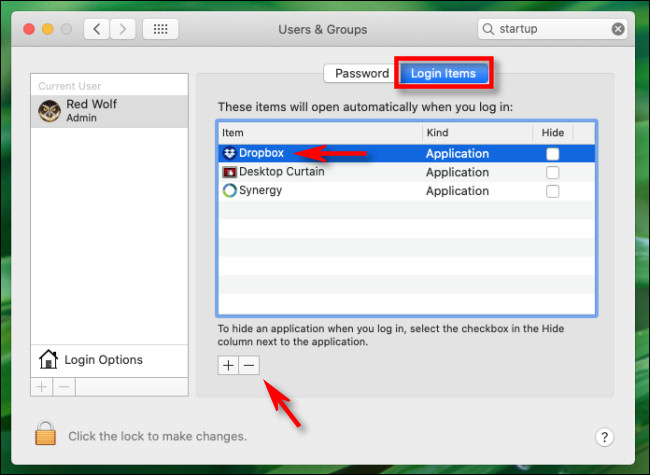
Κλείστε τις Προτιμήσεις συστήματος. Την επόμενη φορά που θα συνδεθείτε στο Mac σας, το Dropbox δεν θα ξεκινήσει. Φυσικά, εάν χρειαστεί να το εκκινήσετε αργότερα, μπορείτε να βρείτε το Dropbox στον φάκελο Εφαρμογές του Mac σας.